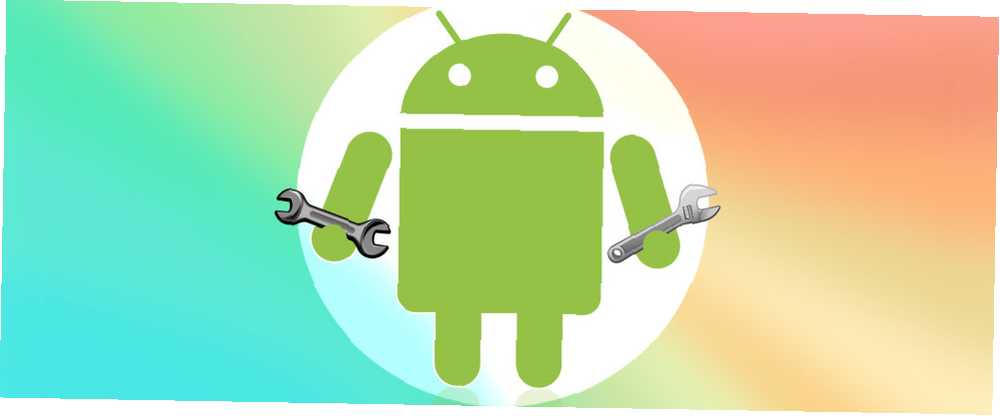
Mark Lucas
0
1304
167
Imate problema s Androidom? Android nudi veliku pouzdanost, stabilnost i zaštitu od zlonamjernog softvera - ali ponekad ćete naići na probleme.
Srećom, korisnici mogu ispraviti 99% kvarova s nekoliko jednostavnih savjeta. Evo kratkog pregovora nekih od najčešćih problema s kojima smo se susretali i vidjeli, kao i načina njihovog rješavanja.
1. Pad sustava Google Play Store
Ako se Google Play sruši nakon pokretanja, možda imate korumpiranu predmemoriju. Problem većinu vremena popravlja jednostavno brisanje predmemorije. Većina inačica Androida uglavnom koristi iste korake. Ići:
- postavke
- Aplikacije
- Prijeđite prstom udesno da biste pronašli “svi” kartica
- Pronaći Google Play trgovina i obrišite predmemoriju i podatke
- Ponovo pokrenite telefon
Ako to ne uspije, pokušajte obrisati podatke i / ili predmemoriju za sljedeće usluge:
- Usluge Google Play
- Okvir Google usluga
Ne zaboravite ponovo pokrenuti uređaj nakon izvođenja brisača.
2. Nedovoljno prostora na uređaju
Android izdvaja fiksni prostor za pohranu aplikacija. Korisnici to ne mogu proširiti. Tako možete naići na ovu pogrešku čak i ako vaš uređaj naznačuje veliku količinu preostalog prostora za pohranu.
Najlakši način za oslobađanje prostora je započeti deinstaliranje aplikacija. No ako koristite glazbene aplikacije, poput Spotifyja, možda nećete moći pronaći gdje se datoteke spremaju. Najbrži način za oslobađanje prostora je korištenje aplikacije poput CCleaner. Ako želite dobiti vizualni prikaz kuda ide sva vaša memorija, pokušajte s DiskUsage. Vizualno će prikazati lokacije i veličinu datoteka.
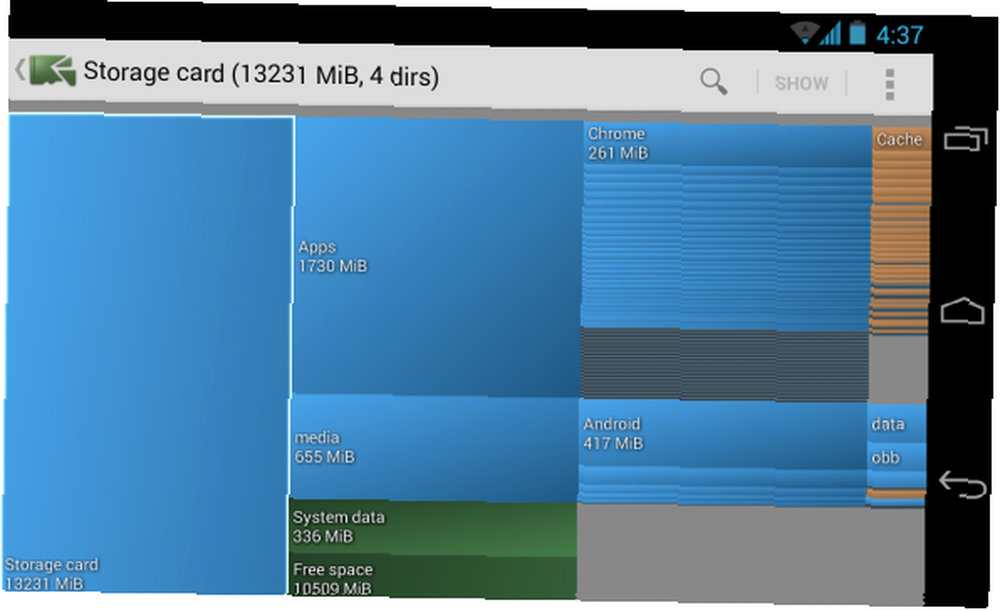
Drugo rješenje je brisanje predmemorijske particije i brisanje podataka na Androidu Kako obrisati predmemoriju predmemorije i brisati podatke na Androidu Kako obrisati particiju predmemorije i izbrisati podatke na Androidu Možete obrisati podatke i očistiti predmemoriju na aplikaciji na Androidu, ali što to točno znači? A kada biste trebali koristiti svaki? , Evo kako:
3. Trgovina Google Play ne preuzima aplikacije
Ponekad Google Play neće instalirati aplikacije. Postoje dvije vrste popularnih ispravki. Prvo je obrisati predmemoriju Google Playa. Drugo je brisanje povijesti Google Playa.
Obrišite Google Play cache
Prema mom iskustvu, najbolje popravljanje je brisanje predmemorije Google Playa. Ići:
- postavke
- Aplikacije
- Prijeđite prstom udesno da biste pronašli “svi” kartica
- Pronaći Google Play trgovina i obrišite predmemoriju i podatke
- Ponovo pokrenite telefon
Obrišite Google Play History
Skeptičan sam prema ovom popravku. Međutim, za one očajne, pokušajte. Evo kako:
- Otvorite Google Play Store.
- Idite na Postavke.
- Odaberite Izbriši povijest.
Evo videozapisa:
4. Kako ponovo instalirati Trgovinu Google Play
Ne možete deinstalirati Trgovinu Google Play bez korijenskog pristupa (što je korijenski pristup na Androidu? Kompletni vodič za ukorijenjenje vašeg Android telefona ili tableta. Potpuni vodič za ukorijenjivanje vašeg Android telefona ili tableta. Dakle, želite korijeniti svoj Android uređaj? Evo je sve što trebate znati.). Većina korisnika koji misle da su izbrisali Google Play zapravo i imaju onemogućeno to. Da biste ponovo omogućili Trgovinu Play, idite na:
- postavke
- Aplikacije
- Prijeđite prstom udesno i pronađite “onemogućeno” kartica.
- Zatim pronađite Google Play trgovina. Možete ga ponovo aktivirati dodirom na ikonu na kojoj piše “ponovno omogućite”.
Evo videozapisa:
5. Kako instalirati Google Play?
Neki uvezeni tableti i pametni telefoni ne dolaze sa Trgovinom Google Play. Korisnici će morati pronaći APK (što je Android APK datoteka?) Iz izvora treće strane, a zatim ga ručno instalirati. Prije nego što započnete, morat ćete omogućiti izvore drugih proizvođača. Da biste to učinili, idite na:
- postavke
- sigurnosti
- Zatim potvrdite okvir za “Nepoznati izvori”
Kad je potvrdite, možete instalirati Play Store. Ovdje je veza do legitimnog Play Store APK-a:
Preuzmite Google Play Store
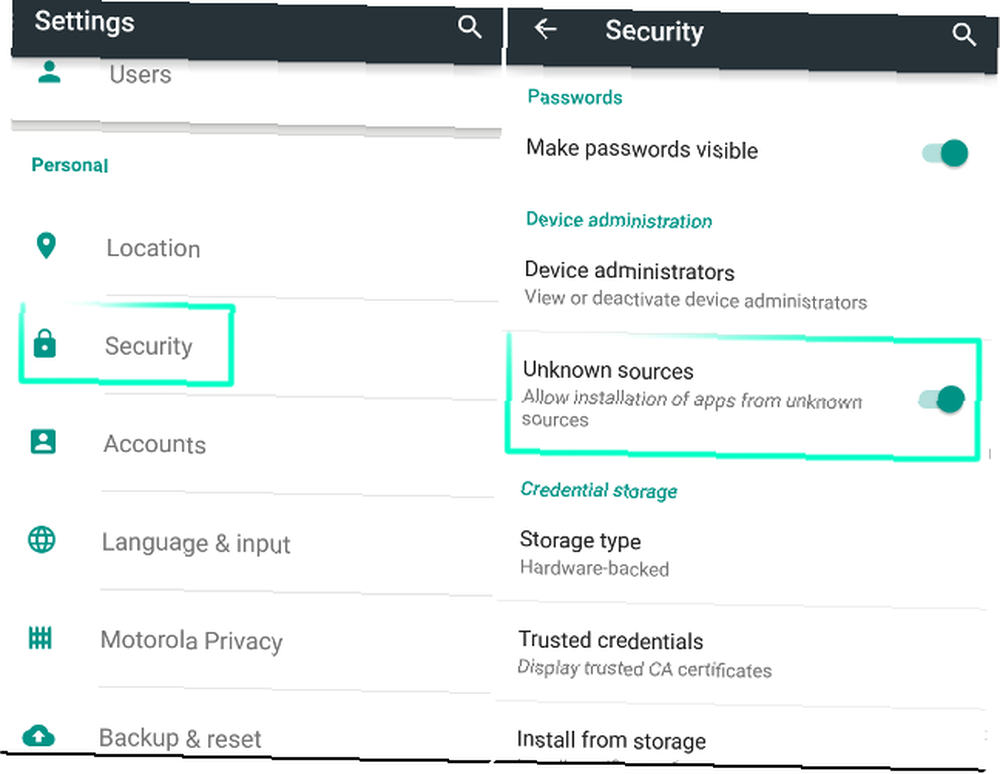
Ako to ne uspije, pokušajte pogledati ovaj video:
6. Trebam stariju verziju Trgovine Google Play
Ponekad najnovija verzija Google Playa neće raditi na vašem uređaju. U tom slučaju možete pokušati instalirati stariju verziju. Evo APK ogledala koji uključuje veze na sve veće verzije Play Store-a.
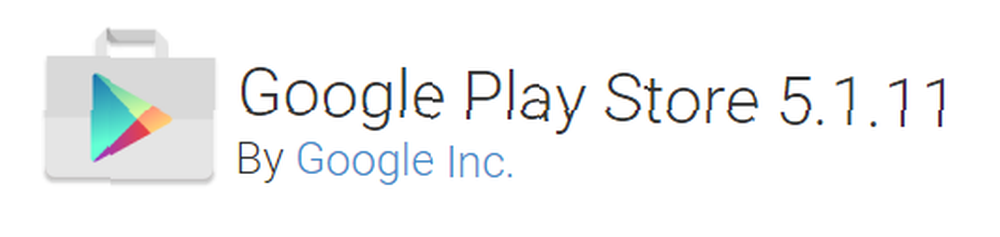
7. Kako osloboditi memoriju na svom Android uređaju?
Po sjećanju se možete odnositi na RAM. Operativni sustav Android najbolje radi s minimalnim brojem instaliranih aplikacija. To je zato što se neke aplikacije vole izvoditi u pozadini, čak i kada je zapravo ne upotrebljavate. Što je više instaliranih aplikacija, veća je vjerovatnoća da će se neke pokvariti u pozadini. Najjednostavnije rješenje je deinstaliranje svih nebitnih aplikacija.
Ne preporučujemo upotrebu ubojica aplikacija Zašto RAM-ovi pojačivači i ubojice zadataka nisu loši za vaš Android Zašto RAM-ovi pojačivači i ubojice zadataka nisu loši za vaš Android Na prvi pogled, RAM-ovi pojačivači i ubojice zadataka zvuče nevjerojatno korisno, ali bliži pogled pokazuje da oni zapravo bi mogao naštetiti vašem telefonu. jer će to negativno utjecati na funkcionalnost nekih vaših aplikacija.
8. Korisničko sučelje sustava ne radi
Ponekad Sustav korisničko sučelje (UI) može prestati s radom. Ako ponovno pokretanje uređaja ne riješi problem, predlažem brisanje predmemorije sistemskog sučelja. Da biste obrisali predmemoriju, idite na:
- postavke
- Aplikacije
- Prijeđite prstom ulijevo do “svi” i odaberite Korisničko sučelje sustava
- Zatim obrišite predmemoriju i ponovno pokrenite uređaj
9. Preuzimanja ne rade
Ponekad preuzimanja neće uspjeti. Android uključuje namjenski upravitelj preuzimanja, a predmemorija se može oštetiti. U ovom slučaju samo obrišite predmemoriju.
Da biste obrisali predmemoriju, idite na:
- postavke
- Aplikacije
- Prijeđite prstom udesno do “svi” i odaberite Upravitelj preuzimanja
- Zatim obrišite predmemoriju i ponovno pokrenite uređaj
Možete pogledati i pojedinosti o korištenju Androidovog upravitelja preuzimanja i aplikacija koje možete koristiti Zašto koristiti Android Download Manager? 3 najbolje aplikacije za isprobavanje Zašto koristiti Android Download Manager? 3 najbolje aplikacije za isprobavanje Svatko tko često preuzima telefon sa svog Android telefona treba aplikaciju za upravljanje preuzimanjem. Evo najboljih koje treba isprobati. .
10. Ne mogu pronaći svoje preuzimanje
Android prema zadanim postavkama pohranjuje preuzete datoteke u mapu nazvanu “preuzimanje datoteka”. Da biste pronašli direktorij Preuzimanje, prvo instalirajte upravitelj datoteka, poput ES File Explorer. Pogledajte naš članak o tome što ES Explorer Explorer čini toliko korisnim. Nakon instaliranja idite na sdcard / Download i trebali biste vidjeti potpuni popis preuzetih datoteka.
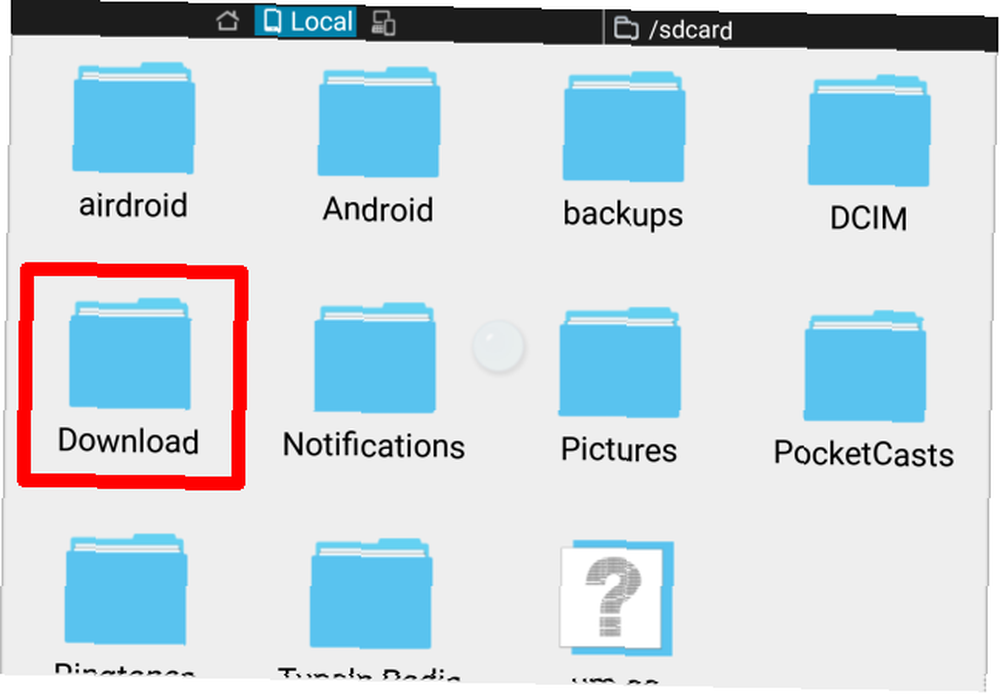
11. Ne mogu reproducirati preuzeti videozapis
Pokušajte koristiti VLC Player ili MX Player. Djeluju na gotovo svaku datoteku koju možete zamisliti. Ponekad se videozapisi u vlastitom formatu ne reproduciraju. Za ovo pitanje nema pravog rješenja, osim instaliranja vlastitog video playera - i MX Player je jedan od naših omiljenih.
12. Instalirao sam zlonamjerni softver!
Nikada ne instalirajte napuknutu igru ili aplikaciju Puknute Android aplikacije i igre: Pročitajte ovo prije preuzimanja napučenih Android aplikacija i igara: Pročitajte ovo prije preuzimanja Statistika se ne laže: Većina zlonamjernog softvera Android dolazi izvan Google Play-a. Preuzimanje napuknutih aplikacija - ili bilo koje vrste aplikacija - s sjenovite web stranice ili nepouzdanog trećeg prodajnog programa, način je na koji je većina ... - vjerojatno ima zlonamjerni softver na sebi. Ali ako već imate zlonamjerni softver, jednostavno deinstalirajte krivca. Ako niste sigurni koja aplikacija skriva pogibelj na vašem telefonu, slijedite naš vodič za pronalaženje i uklanjanje zlonamjernog softvera iz Androida Kako ukloniti virus sa svog Android telefona bez reseta na tvornicu Kako ukloniti virus sa svog Android telefona bez tvorničkog resetiranja Trebate ukloniti virus sa svog Android telefona? Pokazujemo vam kako očistiti telefon od virusa bez resetiranja na tvornice. .
Od tri skenera za zlonamjerni softver koji smo pregledali, moj omiljeni je Lookout. Besplatno je, lagano i hvata velik broj zlonamjernih aplikacija.
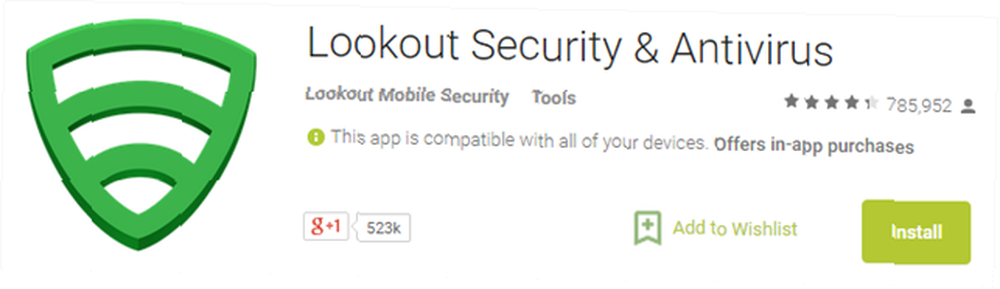
13. Internet ne radi
Najveći uzrok ne funkcioniranja mobilnog interneta: nepravilno konfigurirane postavke APN-a. Ako koristite Internet pretplatu / MVNO za pružanje Interneta, vjerovatno je da trebate postaviti APN za dobivanje mobilnih podataka. Ako te postavke nisu pravilno konfigurirane, morate ih ručno postaviti.
Napisao sam članak o APN postavkama za Android Što su APN postavke i kako mogu riješiti probleme s podacima na vašem prepaid telefonu? Što su APN postavke i kako mogu riješiti probleme s podacima na vašem prepaid telefonu? Ako se prijavite kod mobilnog operatora virtualne mreže (MVNO), koji iznajmljuje spektar emitiranja od velikih operatora, možda ćete trebati konfigurirati APN postavke vašeg telefona.. .
14. Ne mogu se povezati s Wi-Fi mrežom
Vrlo je vjerojatno da je kriv vaš usmjerivač. Netko bi mogao napisati knjigu o broju problema koje WiFi mreže uzrokuju korisnicima - najbolje rješenje često je ponovno pokrenuti i usmjerivač i telefon..
15. Kako mogu razbiti Android lozinku?
Ako ste postavili lozinku i zaboravili je, morat ćete izvršiti resetiranje tvornice iz uređaja za pokretanje programa. Uređaj za pokretanje sustava je okruženje za pokretanje sustava koje omogućuje obnavljanje vašeg operativnog sustava. Postoje načini za razbijanje lozinki za Android Kako u četiri jednostavna koraka vratiti izgubljeni telefon Kako vratiti izgubljeni telefon u četiri jednostavna koraka Svake godine milijuni bacaju svoj mobilni u nepoznato. U SAD-u se oko 50% izgubljenih uređaja vraća njihovim vlasnicima. Ostali se preprodaju ili ponovo koriste - dok se kradljivica može činiti ekološki prihvatljivima i…, ali na to ne računajte.
Prvo trebate unijeti program za pokretanje programa. Metoda ovisi o modelima telefona. Većini modela možete pristupiti bootloader-u potpuno isključivanjem uređaja. Nakon isključivanja držat ćete tipku za glasnoću + gumb za uključivanje dok se telefon ne pokrene. Nakon što uđete u program za podizanje sustava, možete odabrati da tvornički resetirate uređaj.
UPOZORENJE: Ako imate prilagođeni ROM, nemojte to činiti, jer on može učiniti da vaš uređaj ne može pokrenuti sustav.
16. Android uređaji se ruše prilikom pokretanja
Ako se vaš telefon više ne podiže, možete unijeti što se zove “siguran način” - ranije smo pokrivali Androidov sigurni način rada. Sigurni način omogućuje korisnicima da onemoguće sve aplikacije za pokretanje koje bi mogle srušiti telefon. Nakon pokretanja putem sigurnog načina, možete ukloniti aplikaciju za loše postupanje.
Imajte na umu da, iako je povremeni pad aplikacija neizbježan, česti pad sustava može značiti da je vrijeme za nadogradnju Android telefona.
17. Android uređaj više se ne uključuje
Prvo pokušajte ukloniti bateriju. Ako se baterija ne može izvaditi, držite gumb za napajanje petnaest sekundi. Ako to ne uspije, uključite uređaj u izvor napajanja i držite gumb za napajanje petnaest sekundi. Ako to ne uspije, možda ćete trebati ili servisirati uređaj ili ga vratiti.
Za više detalja, imamo cijeli članak o tome što učiniti ako se vaš telefon neće uključiti. Android ili tablet neće se uključiti? 6 Moguća ispravka Neće se uključiti vaš Android telefon ili tablet? 6 Moguće ispravke Vaš se telefon neće uključiti? Ne očajavajte! Slijedite naše provjerene savjete i jednostavno ćete možda vratiti svoj Android uređaj u akciju. .
18. Android ne čita microSD karticu
To se događa stalno. Radije formatiram SD karticu iz Androida. Ovo rješava samo dio problema sa SD karticama - ako ga još niste isprobali, vrijedi ga pokušati.
Da biste formatirali Android microSD karticu, idite na:
- postavke
- skladištenje
- Pomaknite se prema dnu i odaberite “Formatirajte SD karticu”
- Zatim odaberite “Formatirajte SD karticu” opet
Ako to ne uspije, morat ćete spojiti SD karticu na računalo s čitačem kartica.

Ako vaše datoteke nisu čitljive nakon povezivanja s računalom, trebat će vam softver za oporavak podataka. Preporučam korištenje čarobnjaka za oporavak podataka tvrtke EaseUS. Besplatno je i učinkovito.
19. Nije moguće povezati Android sa Windows računarom
Postoje dva načina (postojala su tri) da se Android poveže s računalom: Android Debug Bridge (ADB) ili Media Transfer Protocol (MTP). ADB omogućava interakciju korisnika s Android operativnim sustavom dok MTP dozvoljava pristup samo posebno označenim direktorima za pohranu medija. ADB uvijek uzrokuje najviše problema.
Imam cjeloviti članak o tome kako popraviti ADB u sustavu Windows Android Neće se povezati s Windowsom preko ADB-a? Popravite ga u tri jednostavna koraka Android se neće povezati s Windowsom preko ADB-a? Popravite ga u tri jednostavna koraka Imate problema s povezivanjem Android uređaja s računalom putem ADB-a? Pokrili smo te. .
20. Nuklearna opcija
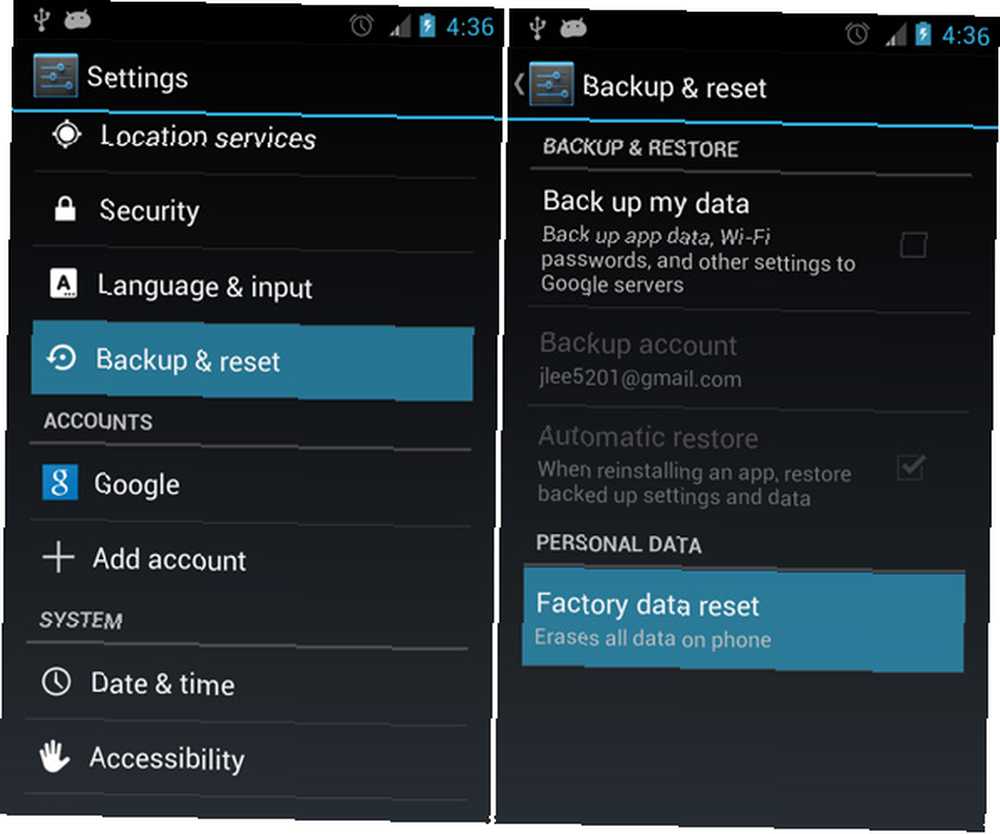
Ako sve drugo ne uspije, a za pomoć ste se čak obratili tražilicama, tu je još i Android ekvivalent nuklearne opcije: tvorničko resetiranje. Da biste izvršili resetiranje tvornice, idite na:
- postavke
- Izrada sigurnosne kopije i resetiranje
- Zatim odaberite reset pri dnu prozora
Jesmo li riješili vaš Android problem?
Android je najgušći operativni sustav u okolini i na raspolaganju vam je puno aplikacija za provjeru radi li vaš Android uređaj ispravno. U odnosu na Windows praktički je imun na zlonamjerni softver (iako još uvijek pati od svog udjela zlonamjernog softvera, što može dovesti i do pregrijavanja vašeg Android pametnog telefona). Također se lako oporavlja od gotovo svih grešaka u softveru. Razlog zašto: oporavak traje samo nekoliko pritiska na gumb.
Imajte na umu da ponekad vaš telefon može doći do snage ne zbog softvera, već zbog problema s hardverom. Neispravni zvučnici telefona Android zvučnici telefona ne rade? Evo 7 ispravki za isprobavanje zvučnika Android telefona ne rade? Evo 7 ispravki za pokušaj Jesu li zvučnici vašeg Android telefona prestali raditi? Evo nekoliko mogućih ispravki za ponovno funkcioniranje zvuka. su konkretni slučajevi. Naravno, postoje i popravci za takve probleme!











